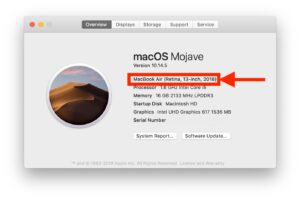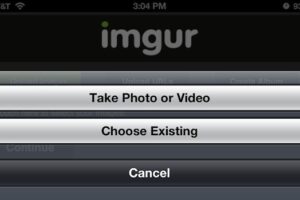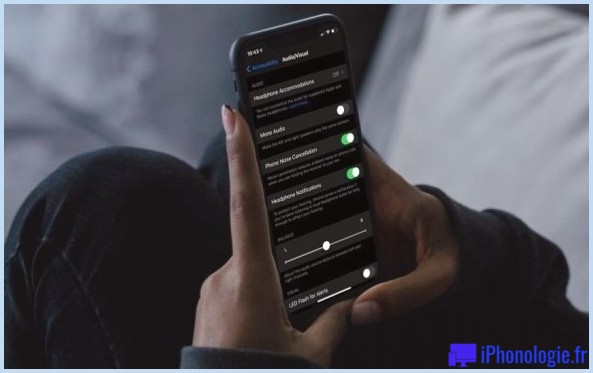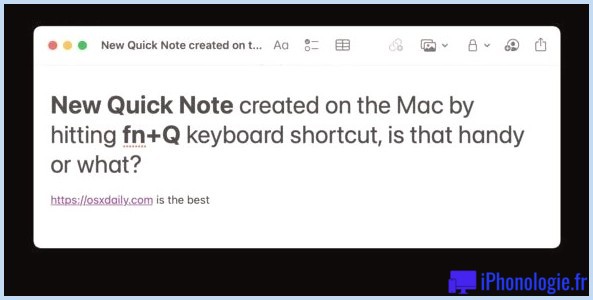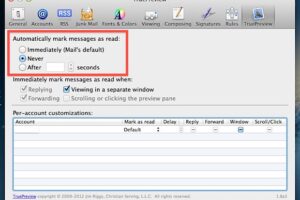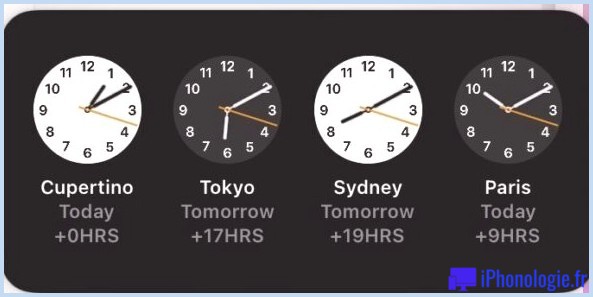Installation et mise à niveau vers OS X Mountain Lion sur plusieurs Macs avec un seul achat
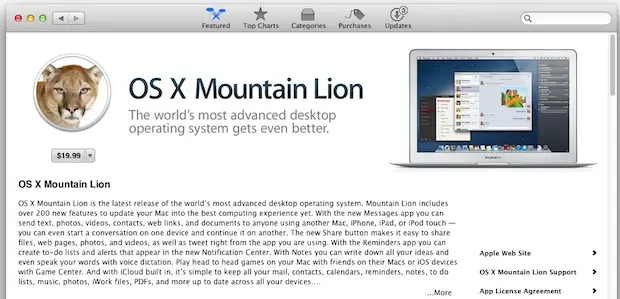
Les ménages Multi-Mac peuvent acheter OS X Mountain Lion une fois pour 19,99 $ et utiliser cet achat unique pour installer et mettre à niveau tous leurs autres Mac personnels autorisés.
Ceci est permis par le généreux accord de licence de l'App Store Mac d'Apple qui a commencé avec Lion, et bien que la plupart des gens ne prennent pas la peine de lire les petits caractères, voici la section de l'accord de licence OS X Mountain Lion 10.8 qui s'y rapporte :
"(i) pour télécharger, installer, utiliser et exécuter, à des fins personnelles et non commerciales, une (1) copie du logiciel Apple directement sur chaque ordinateur de marque Apple fonctionnant sous OS X Lion ou OS X Snow Leopard ("ordinateur Mac") que vous possédez ou contrôlez".
En gros, cela signifie que tant que les Macs partagent le même Apple ID, vous pourrez facilement retélécharger Mountain Lion sur un autre Mac, qu'il s'agisse de Lion ou de Snow Leopard. Vous pouvez aussi simplement copier l'installateur, ou créer manuellement un disque d'installation Mountain Lion amorçable et l'utiliser pour mettre à niveau les autres Macs du foyer. Voici plusieurs approches pour mettre à jour les autres Macs :
Méthode 1) Télécharger Mountain Lion sur d'autres Macs
La façon la plus simple de mettre à niveau d'autres Mac est de télécharger simplement l'installateur sur d'autres Mac. Depuis le ou les autres ordinateurs que vous souhaitez mettre à niveau vers Mountain Lion :
- Lancez le Mac App Store et assurez-vous que vous êtes connecté avec le même identifiant Apple que celui avec lequel vous avez acheté Mountain Lion
- Cliquez sur l'icône "Achats" et localisez "OS X Mountain Lion", puis cliquez sur le bouton "Installer"
- Exécutez l'installateur comme d'habitude pour mettre à jour le Mac
Vous ne voulez pas retélécharger OS X 10.8 depuis l'App Store ? Vous pouvez aussi simplement copier le programme d'installation sur d'autres Macs. Voici deux façons simples de le faire en réseau, la façon simple avec AirPort et la façon traditionnelle avec le partage de fichiers. Le meilleur moment pour le faire est avant de mettre à niveau le Mac principal afin d'avoir facilement accès à l'installateur de Mountain Lion sans avoir à le re-télécharger depuis l'App Store.
Méthode 2) Transférer l'installateur du lion de montagne par dessus le largage aérien
Si les Macs que vous mettez à niveau fonctionnent avec Lion, l'utilisation d'AirDrop pour transférer l'installateur est de loin la solution la plus simple et vous évitera de devoir télécharger à nouveau l'application 10.8 Installer de l'App Store :
- Depuis le Mac, vous copiez l'installateur : ouvrez une nouvelle fenêtre du Finder et naviguez vers /Applications/ et localisez le fichier "Install OS X Mountain Lion.app" puis ouvrez une autre fenêtre du Finder et sélectionnez "AirDrop" dans la barre latérale
- Depuis le(s) Mac(s) où vous transférez l'installateur de Mountain Lion : ouvrez une nouvelle fenêtre du Finder et choisissez "AirDrop" dans la barre latérale
- Glissez et déposez "Install OS X Mountain Lion.app" sur le(s) Mac(s) de destination dans AirDrop, et acceptez le transfert de fichiers sur les Macs de destination
- Une fois la copie terminée, passez à OS X 10.8 comme d'habitude
Pour les Macs sans support AirDrop, utilisez le partage de fichiers traditionnel décrit ci-après.
Méthode 3) Copier l'installateur de Mountain Lion d'OS X sur d'autres Macs via le réseau local
Pour ce faire, vous devez avoir téléchargé le programme d'installation de Mountain Lion et ne pas l'avoir encore installé, sinon vous devrez re-télécharger Mountain Lion. Cette solution est idéale pour les réseaux multi-Mac et pour ceux qui souhaitent passer à Snow Leopard
- Sur tous les Macs où vous souhaitez copier l'installateur, activez le partage de fichiers en allant dans le menu Pomme> Préférences Système> Partage> cochez "Partage de fichiers"
- Dans le Finder of the Mac avec l'installateur de Mountain Lion, allez dans /Applications/ pour trouver l'installateur "Install OS X Mountain Lion.app"
- Ouvrez une nouvelle fenêtre du Finder et appuyez sur Commande+K pour faire apparaître "Connect to Server", choisissez "Browse" et connectez-vous au Mac partagé
- Naviguez vers le dossier partagé Macs /Applications/ et copiez "Install OS X Mountain Lion.app" dans celui-ci
- Répétez si nécessaire pour d'autres Macs personnels
Méthodes alternatives de mise à niveau Multi-Mac
Elles sont généralement destinées aux utilisateurs plus avancés, car la plupart d'entre elles nécessitent la création de disques de démarrage :
- Copiez le programme d'installation sur un DVD ou une clé USB - cette méthode ne sera pas amorçable
- Nettoyer l'installation d'OS X Mountain Lion avec un disque de démarrage
- Fabriquer manuellement un lecteur d'installation de Mountain Lion bootable à partir d'une clé USB ou d'un DVD supplémentaire
- Utilisez un outil comme Lion Disk Maker pour créer un DVD/USB de démarrage
Avons-nous manqué quelque chose ? Faites-le nous savoir dans les commentaires. Bonne mise à jour !